Excel必备技能:怎么随意冻结窗格?
你曾为Excel表格太长,频繁滚动而烦恼吗?不用担心!现在,让我为您揭开Excel【冻结窗格】的神秘面纱!本文将分享冻结窗格的四种方法,无论您是初学者还是专业人士,这些技巧都能助您成为:数据处理的大师!
 Excel怎么随意冻结窗格
Excel怎么随意冻结窗格01第一种方法:冻结首行
当您需要在滚动过程中:保持首行可见时,冻结首行功能将派上用场。通过简单的几步操作,您就可以实现在编辑大型表格时,首行信息总是显示在顶部!
首先,用鼠标选中:第2行,并切换到【视图】选项卡;
然后,单击工具栏【冻结窗口】按钮,并选择【冻结至第1行】;
这样,当我们向下滚动表格时,就能保证表头:总是显示在顶部!
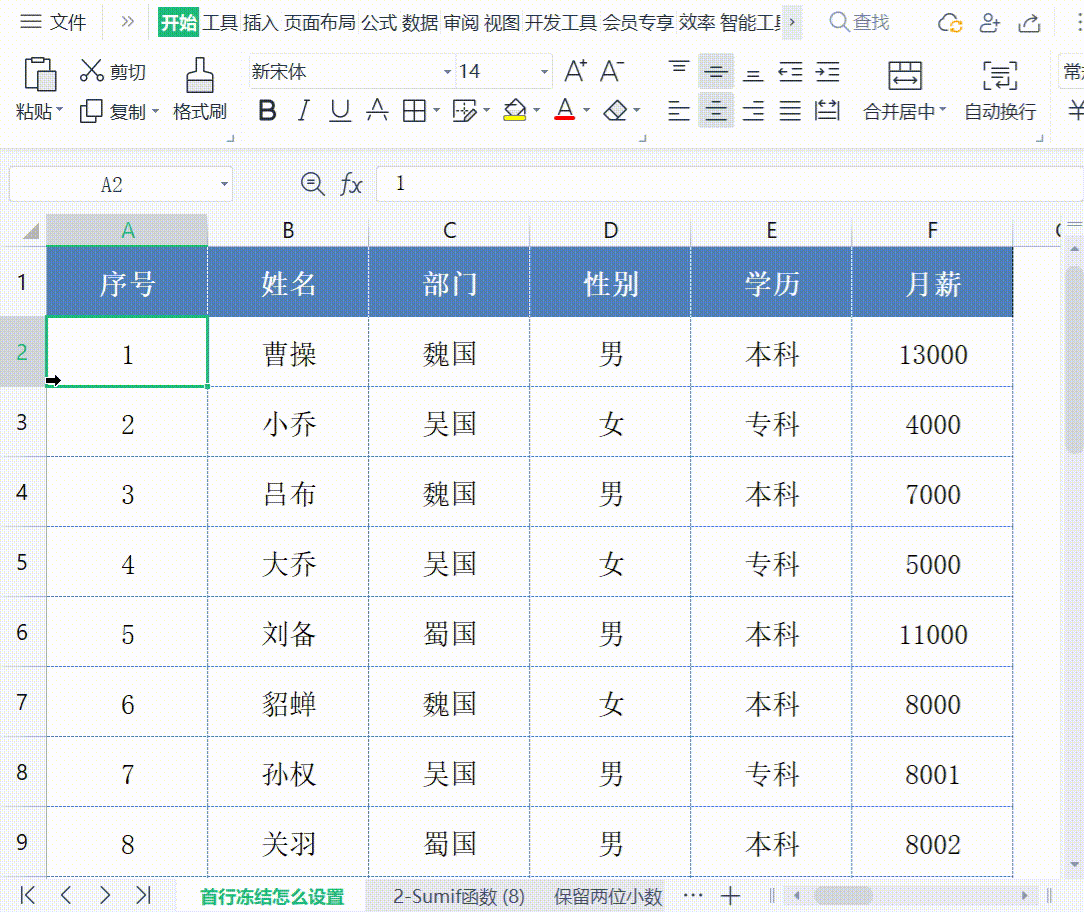 Excel怎么随意冻结窗格
Excel怎么随意冻结窗格02第二种方法:冻结首列
类似于冻结首行,若您需要在滚动时保持首列可见,可以选择冻结首列功能。这在处理大型数据和复杂表格时非常实用。
冻结首列,于冻结首行的操作基本相同,我们需要先选中:B列;
然后依次单击:【冻结窗口】-【冻结至A列】;就能实现首列冻结了!
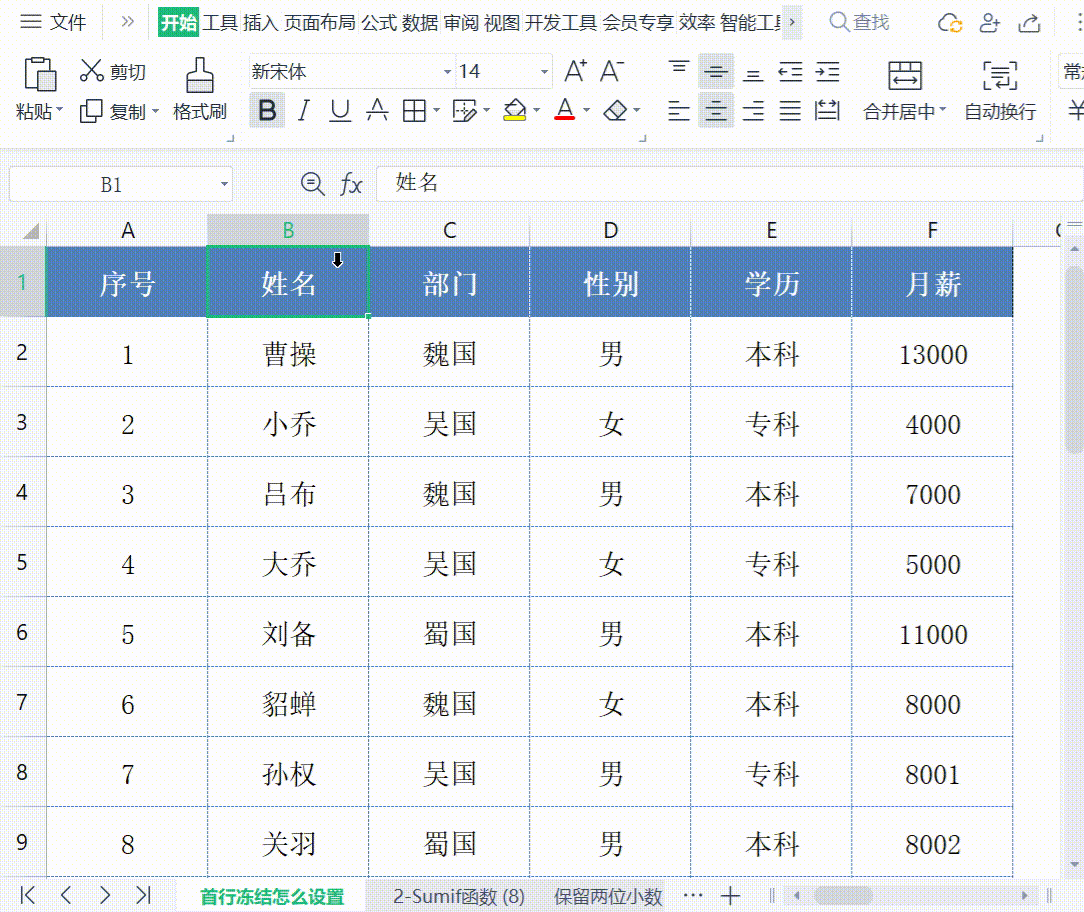 Excel怎么随意冻结窗格
Excel怎么随意冻结窗格03第三种方法:同时冻结行和列
同时冻结行和列的方法,在处理大型数据表格时,具有显著优势。它使您能够同时查看行和列的标签,避免了反复滚动的繁琐操作↓↓↓
剩余54%未读
最低0.18元/天订阅作者, 解锁全文
举报/反馈
0
0
收藏
分享
